电影片尾字幕内容顺序 制作电影片尾字幕
2017-12-08 SALLY 快速找教程方案 反馈需求 狸窝宝典
『狸窝是帮助用户解决问题 提供教程解决方案 在这个过程中有使用我们自己开发的软件 也有网上找的工具 只要帮助用户解决问题就好!』
| 每看完一部电影,在后面都会有一些从屏幕底下往上移动的字幕,这些字幕就叫做电影结束后的字幕。当然,这些字幕不仅仅是出现在电影结束后,还有电视剧、微电影等等一些视频上面,这不是重点啦,重点是这些电影片尾字幕怎么制作。 电影字幕制作软件下载地址:http://www.leawo.cn/ND_upload.php?do=info&id=2507 对于电影结束后的字幕制作,相信对视频剪辑感兴趣的朋友都很想学习吧,很好,那么接下来我就跟大家一起学习如何制作电影片尾字幕吧。学会了制作电影片尾字幕,在制作好了的视频相册上面也可以应用哦。那请大家把上面的电影字幕制作软件下载并安装到自己的电脑上吧,运行:“点击新建项目 —工程文件存储位置 — 有效预置 — PAL-DV 宽银幕48KHz”。 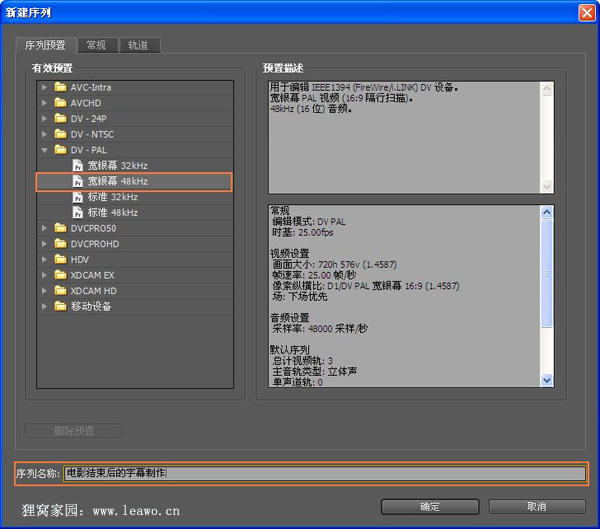 然后呢?然后当然是导入素材啦,记得把视频素材准备好,选择文件 — 导入,选中准备好的视频素材,导入进来吧。 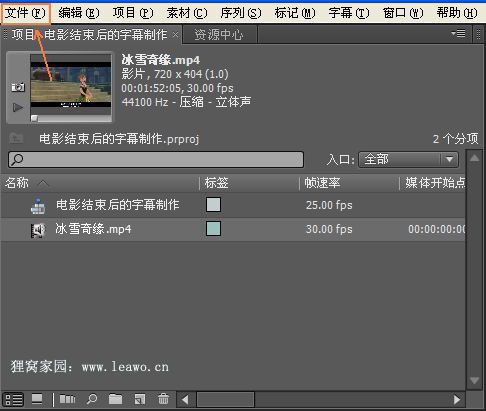 用鼠标把导入进来的视频素材拖拽到视频1轨道上吧,按下空格键即可在右上角的预览窗口浏览视频啦,好好的欣赏一番~~~~  欣赏完了的话我们可要开始工作啦,因为我们要制作电影片尾字幕,所以需要新建字幕,选择字幕 — 新建字幕 — 默认静态字幕,弹出一个新建字幕的小窗口,一切参数保持默认即可,点击确定吧。  进入到字幕的编辑窗口,在编辑窗口上点击一下就可以输入文字了。至于电影结束后的字幕的内容,这个就不用我多说了吧。无非就是一些电影相关的工作人员,赞助单位等等这些啦,像神马演员表、导演、编剧、摄像、鸣谢xx单位、特别鸣谢xxx单位这些内容啦。罗里吧嗦又说了一大堆了。 那我这里就随便的输入些文字啦,大家再自己认真的输入文字就好啦,在右边可以设置文字的字体、样式、大小、颜色、阴影、描边等等这些属性。如果要移动这个电影片尾字幕的位置,那么按住Ctrl键,再用鼠标拖拽就可以移动电影片尾字幕了。  当电影片尾字幕的内容输入好了之后,再来设置电影片尾字幕的模式,点击滚动/游动选项按钮,字幕类型选择滚动,时间帧的开始于屏幕外和结束于屏幕外的两个选项都勾选上,然后确定。回到了字幕的编辑窗口,把窗口关闭回到软件的主界面。 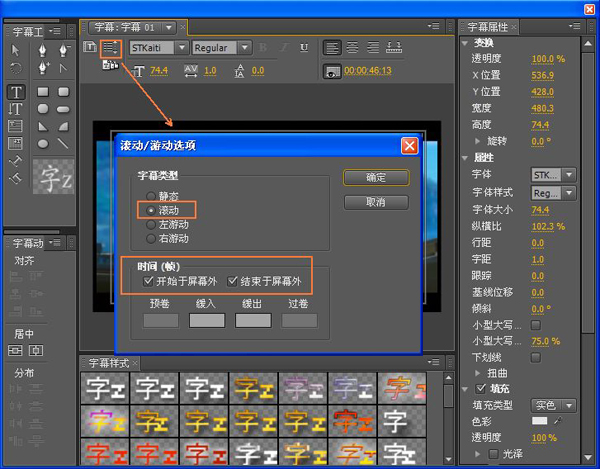 接下来就是我们的重点工作啦,用鼠标把项目面板上的刚才我们制作好了的电影片尾字幕拖也就是字幕01拽到电影的末尾处,因为是电影结束的字幕,所以当然是放在电影结束的时候啦。按下空格键进行预览,就可以看到字幕从下往上移动啦,但是好像速度有些快了,那么选中轨道上的字幕,把鼠标移动到它的末尾处,往右边拖拽,字幕的长度就变长了,相对的运动速度就会变慢了。自己调整到合适即可。  好啦,电影结束的字幕已经制作完成啦,小伙伴们是不是又多学会了一样知识呀,最后我们输出视频吧。选中文件 — 导出 — 媒体,弹出一个导出设置的窗口,在这里可以设置一下输出视频的格式,并且将导出视频、导出音频的选项勾选上,切记哦!确定后稍等一下就会弹出一个渲染输出窗口啦,直接点击开始队列按钮就可开始视频的渲染和输出了。 (领导说了,分享本文一次小编工资涨0.5元) 为了感谢你帮小编分享,推荐你一个学习小视频制作的方法 >> 录好的视频怎样加字幕 优质教程方案 |